本文主要是介绍Fluent创立检测面和检测面位置错误的解决办法,希望对大家解决编程问题提供一定的参考价值,需要的开发者们随着小编来一起学习吧!
当我们使用Fluent计算完成之后,通常需要看一下某一个面的温度、压力等数据的云图,所以这就需要我们在Fluent中设立一个检测面。
1.在计算完成的Fluent中,找到“Surface——Plane...”。
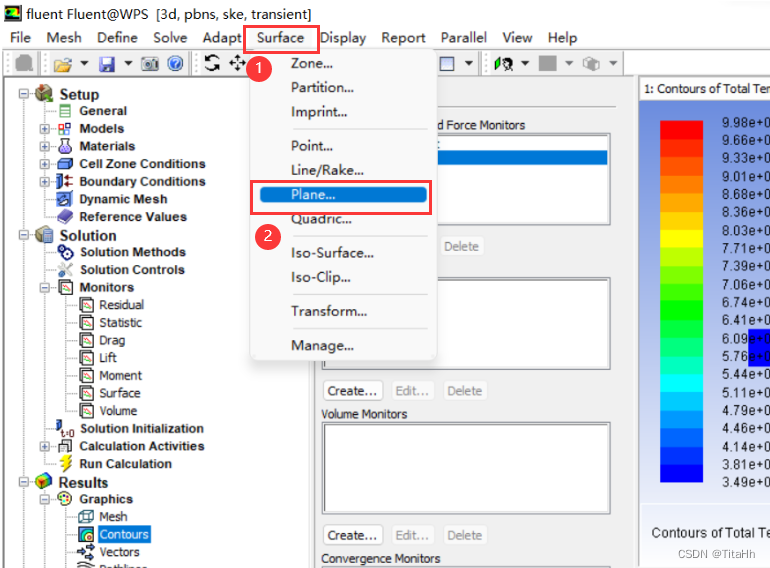
2.点击“Plant...”,在弹出的对话框中,找到“Points”,根据三点确定一个面的原则,填入三个点的坐标,前提是一定要知道自己的坐标原点在哪个位置。然后在“New Surface Name”中修改好这个面的名称,点击“Create”就可以创建检测面了。
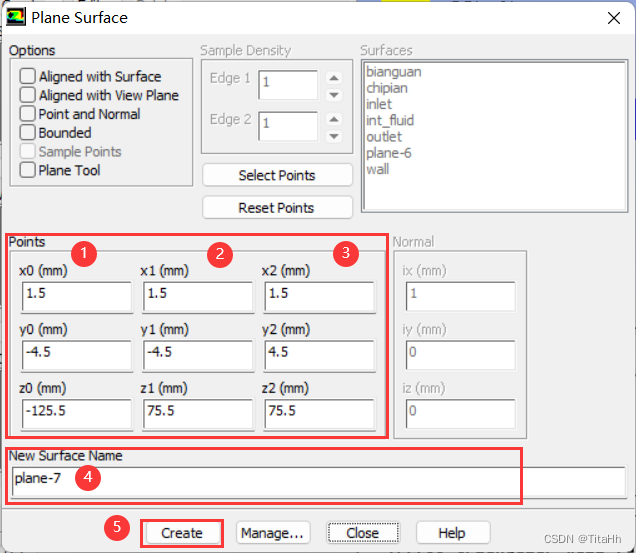
3.建立完成后,就可以在一些地方找到这个面了,比如在“Results——Graphics——Contours”中。
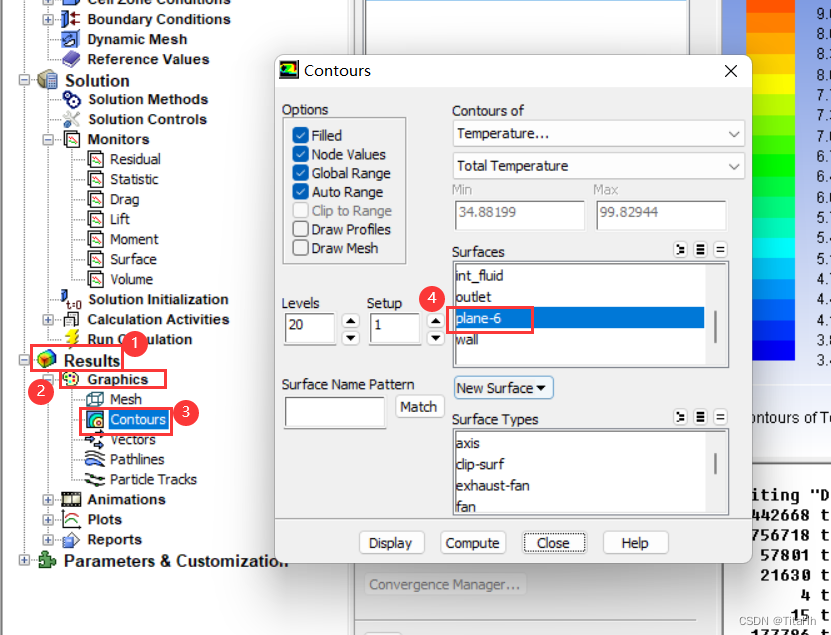
如果我们发现刚刚建立的这个面位置不对,就可以在另外的地方修改这个面的位置 ,方法如下:
1.找到“Surface——Manage...”。
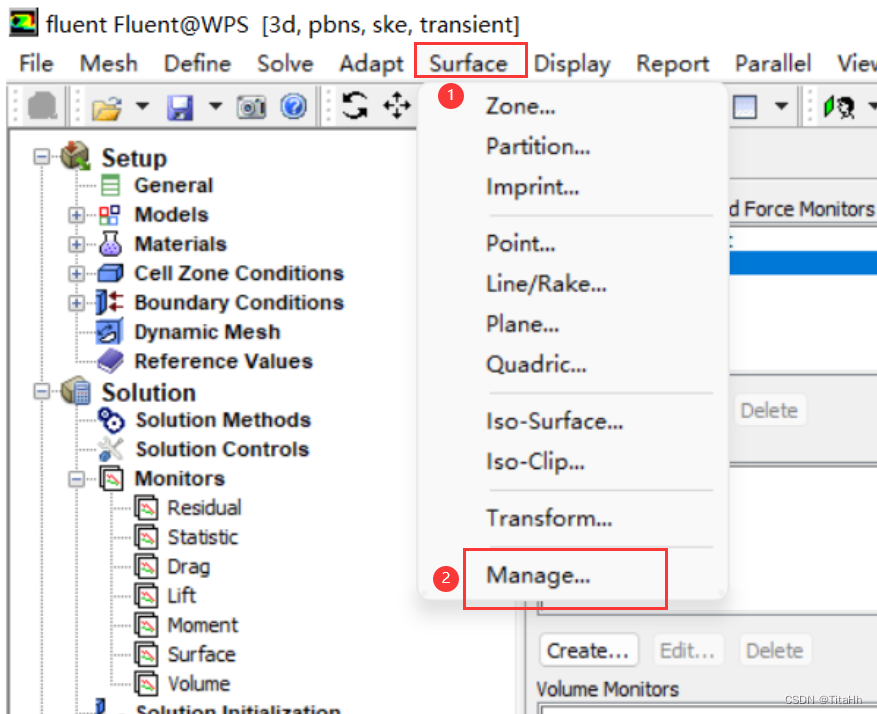
2.点击“Manage...”,在弹出的对话框中,选中之前创建的错误面,点击“Delete”,然后再根据之前的步骤重新创建一个面即可。
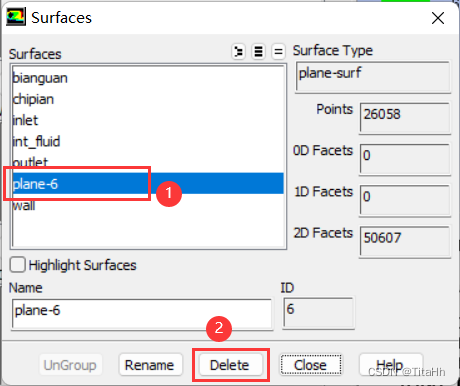
小编没找到直接修改位置的方法,只能分享一下这个删除再重建的方法,希望知道的大佬能够分享一下直接修改检测面位置的方法,谢谢。
这篇关于Fluent创立检测面和检测面位置错误的解决办法的文章就介绍到这儿,希望我们推荐的文章对编程师们有所帮助!









